
ਜੇ ਕੰਪਿ computerਟਰ ਓਪਰੇਸ਼ਨ ਦੌਰਾਨ ਸਕ੍ਰੀਨ ਸਮੇਂ ਸਮੇਂ ਤੇ ਬੰਦ ਹੁੰਦੀ ਹੈ, ਤਾਂ ਇਸ ਸਮੱਸਿਆ ਦਾ ਕਾਰਨ ਹਮੇਸ਼ਾਂ ਡਿਸਪਲੇਅ ਤੇ ਨਹੀਂ ਹੁੰਦਾ. ਇਹ ਇਕ ਵੀਡੀਓ ਕਾਰਡ, ਕਨੈਕਸ਼ਨ ਕੇਬਲ, ਰੈਮ, ਆਦਿ ਨਾਲ ਜੁੜਿਆ ਜਾ ਸਕਦਾ ਹੈ ਇਸ ਦੇ ਬਹੁਤ ਸਾਰੇ ਕਾਰਨ ਹਨ, ਅਤੇ ਇਹ ਲੇਖ ਮੁੱਖ ਨੂੰ ਸਮਰਪਿਤ ਹੈ.
ਗਲਤੀਆਂ 'ਤੇ ਨਜ਼ਰ ਰੱਖੋ
ਨਿਰੰਤਰ ਪ੍ਰਦਰਸ਼ਨ ਨੂੰ ਬੰਦ ਕਰਨ ਦੀਆਂ ਮੁਸ਼ਕਲਾਂ ਸਭ ਤੋਂ ਮੁਸ਼ਕਲ ਵਿੱਚੋਂ ਇੱਕ ਹਨ. ਘਰ ਵਿਚ ਕਾਰਨ ਦੀ ਪਛਾਣ ਕਰਨ ਅਤੇ ਪਛਾਣ ਕਰਨ ਲਈ ਇਕ ਆਮ ਉਪਭੋਗਤਾ ਲਈ ਇਹ ਬਹੁਤ ਮੁਸ਼ਕਲ ਵਾਲੀ ਗੱਲ ਹੈ. ਅਜਿਹੀਆਂ ਉਲੰਘਣਾਵਾਂ ਜਾਂ ਤਾਂ ਹਾਰਡਵੇਅਰ ਜਾਂ ਸਾੱਫਟਵੇਅਰ ਦੀਆਂ ਖਰਾਬੀ ਨਾਲ ਜੁੜੀਆਂ ਹਨ. ਸਾਬਕਾ, ਇੱਕ ਨਿਯਮ ਦੇ ਤੌਰ ਤੇ, ਇੱਕ ਸੇਵਾ ਕੇਂਦਰ ਨਾਲ ਸੰਪਰਕ ਕਰਨ ਦੀ ਲੋੜ ਹੁੰਦੀ ਹੈ, ਅਤੇ ਬਾਅਦ ਵਾਲੇ ਨੂੰ ਇਸ ਲੇਖ ਦਾ ਅਧਿਐਨ ਕਰਕੇ ਪਛਾਣਨਾ ਸਿਖਾਇਆ ਜਾ ਸਕਦਾ ਹੈ.
ਕਾਰਨ 1: ਨਿਗਰਾਨੀ ਅਸਫਲ
ਜੇ ਸਿਸਟਮ ਯੂਨਿਟ ਚੱਲ ਰਿਹਾ ਹੈ ਤਾਂ ਮਾਨੀਟਰ ਬੰਦ ਹੋ ਜਾਂਦਾ ਹੈ, ਤਾਂ ਮੁੱਖ ਆਉਟਪੁੱਟ ਉਪਕਰਣ ਨਾਲ ਸਮੱਸਿਆਵਾਂ ਨੂੰ ਬਾਹਰ ਕੱ .ਣਾ ਅਸੰਭਵ ਹੈ. ਬਹੁਤੇ ਨਿਗਰਾਨੀਆਂ ਦੀ ਇੱਕ ਸੁਰੱਖਿਆ ਹੁੰਦੀ ਹੈ ਜੋ ਓਵਰ ਹੀਟ ਹੋਣ ਤੇ ਆਪਣੇ ਆਪ ਚਾਲੂ ਹੋ ਜਾਂਦੀ ਹੈ. ਪਰ ਉਪਕਰਣ ਦੇ ਤਾਪਮਾਨ ਦਾ ਪਤਾ ਲਗਾਉਣ ਦਾ ਮਤਲਬ ਅਸਫਲ ਹੋ ਜਾਵੇਗਾ. ਇਸ ਲਈ, ਇੱਥੇ ਤੁਸੀਂ ਸਿਰਫ ਛੂਹ ਕੇ ਇਸ ਨੂੰ ਜਾਂਚਣ ਦੀ ਸਲਾਹ ਦੇ ਸਕਦੇ ਹੋ. ਜੇ ਡਿਸਪਲੇਅ ਕੇਸ ਬਹੁਤ ਗਰਮ ਹੈ, ਤਾਂ ਇਸ ਨੂੰ ਕੰਧ ਤੋਂ ਦੂਰ ਰੱਖਣਾ ਚਾਹੀਦਾ ਹੈ ਜਾਂ ਬਿਹਤਰ ਏਅਰ ਐਕਸਚੇਂਜ ਦੇ ਨਾਲ ਕਿਸੇ ਹੋਰ ਜਗ੍ਹਾ 'ਤੇ ਰੱਖਣਾ ਚਾਹੀਦਾ ਹੈ.

ਸਮੇਂ ਸਮੇਂ ਤੇ ਡਿਸਪਲੇਅ ਨੂੰ ਬੰਦ ਕਰਨ ਦਾ ਇੱਕ ਕਾਰਨ ਉੱਚ ਨਮੀ ਹੈ. ਮਾਨੀਟਰ ਨੂੰ ਅਜਿਹੀ ਜਗ੍ਹਾ ਤੇ ਲੈ ਜਾਉ ਜਿੱਥੇ ਨਮੀ ਵੱਧ ਨਾ ਹੋਵੇ ਅਤੇ ਕੁਝ ਦੇਰ ਲਈ ਖੜ੍ਹੇ ਰਹਿਣ ਦਿਓ. ਮਾਨੀਟਰ ਨੂੰ ਨੈਟਵਰਕ ਨਾਲ ਜੁੜਿਆ ਨਹੀਂ ਹੋਣਾ ਚਾਹੀਦਾ. ਅਤੇ ਜੇ ਖੋਰ ਨੂੰ ਅਜੇ ਬਣਨ ਦਾ ਸਮਾਂ ਨਹੀਂ ਮਿਲਿਆ ਹੈ, ਤਾਂ ਸਾਰੇ ਨਮੀ ਦੇ ਭਾਫਾਂ ਬਣਨ ਤੋਂ ਬਾਅਦ, ਉਪਕਰਣ ਨੂੰ ਸਧਾਰਣ ਕਾਰਜ ਵਿਚ ਵਾਪਸ ਜਾਣਾ ਚਾਹੀਦਾ ਹੈ.
ਆਉਟਪੁੱਟ ਜੰਤਰ ਨੂੰ ਸਿਸਟਮ ਯੂਨਿਟ ਤੋਂ ਡਿਸਕਨੈਕਟ ਕਰੋ. ਸਕ੍ਰੀਨ ਤੇ ਤੁਹਾਨੂੰ ਇੱਕ ਸ਼ਿਲਾਲੇਖ ਵੇਖਣਾ ਚਾਹੀਦਾ ਹੈ ਜਿਵੇਂ "ਕੋਈ ਸੰਕੇਤ" ਜਾਂ "ਕੋਈ ਕਨੈਕਸ਼ਨ ਨਹੀਂ." ਜੇ ਅਜਿਹਾ ਕੋਈ ਸੰਦੇਸ਼ ਨਹੀਂ ਹੈ, ਤਾਂ ਤੁਹਾਨੂੰ ਸੇਵਾ ਕੇਂਦਰ ਨਾਲ ਸੰਪਰਕ ਕਰਨ ਦੀ ਜ਼ਰੂਰਤ ਹੈ.
ਸਮੱਸਿਆ ਦੇ ਸੰਭਾਵਿਤ ਕਾਰਨਾਂ ਦੇ ਚੱਕਰ ਤੋਂ ਮਾਨੀਟਰ ਨੂੰ ਹਟਾਉਣ ਲਈ, ਤੁਹਾਨੂੰ ਸਿਰਫ ਇਕ ਹੋਰ ਆਉਟਪੁੱਟ ਡਿਵਾਈਸ ਨੂੰ ਸਟੇਸ਼ਨਰੀ ਪੀਸੀ ਜਾਂ ਲੈਪਟਾਪ ਨਾਲ ਜੋੜਨਾ ਚਾਹੀਦਾ ਹੈ. ਜੇ ਚਿੱਤਰ ਅਜੇ ਵੀ ਗੁੰਮ ਹੈ, ਤਾਂ ਨੁਕਸ ਵੀਡੀਓ ਕਾਰਡ ਜਾਂ ਕੇਬਲ ਨਾਲ ਹੈ.
ਕਾਰਨ 2: ਕੇਬਲ ਨੁਕਸ
ਸਮੇਂ-ਸਮੇਂ ਤੇ ਆਉਟਪੁੱਟ ਉਪਕਰਣ ਨੂੰ ਬੰਦ ਕਰਨ ਦਾ ਸਭ ਤੋਂ ਆਮ ਕਾਰਨ ਕੇਬਲ ਦਾ ਨੁਕਸਾਨ ਹੈ. ਅਕਸਰ, ਡੀਵੀਆਈ, ਐਚਡੀਐਮਆਈ ਕੁਨੈਕਟਰ ਸਕ੍ਰੀਨ ਤੇ ਪ੍ਰਦਰਸ਼ਿਤ ਕਰਨ ਲਈ ਵਰਤੇ ਜਾਂਦੇ ਹਨ. ਪਰ ਅਜੇ ਵੀ ਵੀਜੀਏ ਫਾਰਮੈਟ ਹੈ. ਤੁਹਾਨੂੰ ਲਾਜ਼ਮੀ ਤੌਰ 'ਤੇ ਇਹ ਸੁਨਿਸ਼ਚਿਤ ਕਰਨਾ ਚਾਹੀਦਾ ਹੈ ਕਿ ਪਾਈ ਹੋਈ ਕੇਬਲ ਨੂੰ ਸੁਰੱਖਿਅਤ heldੰਗ ਨਾਲ ਫੜਿਆ ਹੋਇਆ ਹੈ ਅਤੇ ਦੋਵਾਂ ਪਾਸਿਆਂ (ਡੀਵੀਆਈ) ਤੇ ਮਰੋੜਿਆ ਹੋਇਆ ਹੈ.
ਅੱਗੇ, ਅਸੀਂ ਡਿਸਪਲੇਅ ਅਤੇ ਕੇਬਲ ਲਈ ਟ੍ਰਬਲਸ਼ੂਟਿੰਗ ਐਲਗੋਰਿਦਮ ਦਿਖਾਉਂਦੇ ਹਾਂ.
- ਪਹਿਲਾਂ ਤੁਹਾਨੂੰ ਆਪਣੀ ਮੌਜੂਦਾ ਕੇਬਲ ਦੀ ਵਰਤੋਂ ਕਰਕੇ ਡਿਸਪਲੇਅ ਨੂੰ ਕਿਸੇ ਹੋਰ ਕੰਪਿ toਟਰ ਨਾਲ ਜੋੜਨ ਦੀ ਜ਼ਰੂਰਤ ਹੈ. ਜੇ ਕੋਈ ਤਬਦੀਲੀ ਨਹੀਂ ਹੈ, ਤਾਂ ਸਿਰਫ ਕੇਬਲ ਨੂੰ ਬਦਲੋ.
- ਜੇ ਕੇਬਲ ਬਦਲਣਾ ਸਮੱਸਿਆ ਦਾ ਹੱਲ ਨਹੀਂ ਕਰਦਾ ਹੈ, ਤਾਂ ਆਪਣੇ ਆਪ ਮਾਨੀਟਰ ਵਿਚ ਖਰਾਬੀ ਹੈ.
- ਜੇ ਕਿਸੇ ਹੋਰ ਕੰਪਿ toਟਰ ਨਾਲ ਜੁੜਨ ਤੋਂ ਬਾਅਦ ਖਰਾਬੀ ਅਲੋਪ ਹੋ ਜਾਂਦੀ ਹੈ, ਤਾਂ ਸਮੱਸਿਆ ਦਾ ਡਿਸਪਲੇਅ ਜਾਂ ਕੇਬਲ ਨਾਲ ਕੋਈ ਸਬੰਧ ਨਹੀਂ ਹੈ. ਇਸ ਸਥਿਤੀ ਵਿੱਚ, ਸਿਸਟਮ ਯੂਨਿਟ ਦੀ ਡੂੰਘਾਈ ਵਿੱਚ ਕਾਰਨ ਦੀ ਮੰਗ ਕੀਤੀ ਜਾਣੀ ਚਾਹੀਦੀ ਹੈ.

ਕਾਰਨ 3: ਗ੍ਰਾਫਿਕਸ ਕਾਰਡ ਅਸਫਲ
ਮਾਨੀਟਰ ਸਕ੍ਰੀਨ ਨੂੰ ਨਿਰੰਤਰ ਬੰਦ ਕਰਨ ਦਾ ਇਕ ਹੋਰ ਲਾਜ਼ੀਕਲ ਕਾਰਨ ਗ੍ਰਾਫਿਕਸ ਅਡੈਪਟਰ ਦੀ ਹਾਰਡਵੇਅਰ ਅਸਫਲਤਾ ਹੋ ਸਕਦੀ ਹੈ. ਅਜਿਹੇ ਮਾਮਲਿਆਂ ਲਈ, ਹੇਠਾਂ ਵਿਸ਼ੇਸ਼ਤਾ ਹੈ:
- ਸਕ੍ਰੀਨ 'ਤੇ ਵੱਖ ਵੱਖ ਕਲਾਤਮਕ ਚੀਜ਼ਾਂ ਦੀ ਦਿੱਖ (ਪੱਟੀਆਂ, ਭਟਕਣਾ, ਟੁੱਟੀਆਂ ਲਾਈਨਾਂ, ਆਦਿ)
- ਵੀਡੀਓ ਡਰਾਈਵਰ ਦੀਆਂ ਗਲਤੀਆਂ ਬਾਰੇ ਸੰਦੇਸ਼ ਜੋ ਸਿਸਟਮ ਟਰੇ ਵਿੱਚ ਦਿਖਾਈ ਦਿੰਦੇ ਹਨ.
- ਕੰਪਿ Bਟਰ ਨੂੰ ਲੋਡ ਕਰਨ ਵੇਲੇ ਵਿਸ਼ੇਸ਼ BIOS ਸਿਗਨਲ.
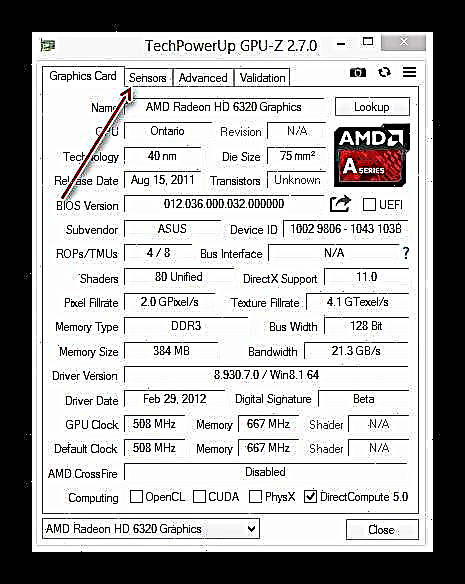
ਅਜਿਹੇ ਮਾਮਲਿਆਂ ਵਿੱਚ ਕੀ ਕੀਤਾ ਜਾਣਾ ਚਾਹੀਦਾ ਹੈ ਬਾਰੇ, ਹੇਠਾਂ ਦਿੱਤਾ ਲਿੰਕ ਪੜ੍ਹੋ:
ਹੋਰ ਪੜ੍ਹੋ: ਵੀਡੀਓ ਕਾਰਡ ਦੀਆਂ ਸਮੱਸਿਆਵਾਂ
ਕਾਰਨ 4: ਵੀਡੀਓ ਕਾਰਡ ਬਹੁਤ ਜ਼ਿਆਦਾ ਗਰਮੀ
ਸਾਰੇ ਆਧੁਨਿਕ ਪੀਸੀਜ਼ ਵਿਚ (ਲੈਪਟਾਪਾਂ ਸਮੇਤ), ਦੋ ਗ੍ਰਾਫਿਕ ਅਡੈਪਟਰ ਇਕ ਵਾਰ 'ਤੇ ਮਦਰਬੋਰਡ' ਤੇ ਸਥਿਤ ਹੁੰਦੇ ਹਨ: ਅੰਦਰੂਨੀ ਅਤੇ ਬਾਹਰੀ. BIOS ਸੈਟਿੰਗਾਂ ਵਿੱਚ, ਡਿਫੌਲਟ ਰੂਪ ਵਿੱਚ, ਉਸ ਵੀਡੀਓ ਕਾਰਡ ਨੂੰ ਤਰਜੀਹ ਦਿੱਤੀ ਜਾਂਦੀ ਹੈ, ਜੋ ਵਧੇਰੇ ਲਾਭਕਾਰੀ (ਆਮ ਤੌਰ ਤੇ ਵੱਖਰਾ) ਮੰਨਿਆ ਜਾਂਦਾ ਹੈ. ਇਸ ਲਈ ਬਾਹਰੀ ਗਰਾਫਿਕਸ ਮੋਡੀ .ਲ ਦੇ ਤਾਪਮਾਨ ਦੀ ਨਿਗਰਾਨੀ ਕਰਨੀ ਜ਼ਰੂਰੀ ਹੈ.

ਜ਼ਿਆਦਾਤਰ ਮਾਮਲਿਆਂ ਵਿੱਚ, ਗ੍ਰਾਫਿਕਸ ਅਡੈਪਟਰ ਦਾ ਆਮ ਓਪਰੇਟਿੰਗ ਤਾਪਮਾਨ ਇੱਕ ਅਜਿਹਾ ਮੰਨਿਆ ਜਾਂਦਾ ਹੈ ਜੋ 60 ਡਿਗਰੀ ਸੈਲਸੀਅਸ ਤੋਂ ਵੱਧ ਨਹੀਂ ਹੁੰਦਾ. ਪਰ ਸ਼ਕਤੀਸ਼ਾਲੀ ਗ੍ਰਾਫਿਕਸ ਕਾਰਡਾਂ ਤੇ, ਇਹ ਪ੍ਰਾਪਤ ਕਰਨਾ ਲਗਭਗ ਅਸੰਭਵ ਹੈ. ਵੱਧ ਤੋਂ ਵੱਧ ਚੋਟੀ (100% ਲੋਡ) ਆਮ ਤੌਰ 'ਤੇ 85 ਡਿਗਰੀ' ਤੇ ਨਿਰਧਾਰਤ ਕੀਤਾ ਜਾਂਦਾ ਹੈ. ਵਿਅਕਤੀਗਤ ਜੀਪੀਯੂ ਲਈ, ਸਭ ਤੋਂ ਵੱਧ 95 ਡਿਗਰੀ ਤੱਕ ਪਹੁੰਚ ਜਾਂਦਾ ਹੈ.
ਲਗਭਗ ਸਾਰੇ ਮੌਜੂਦਾ ਜੀਪੀਯੂ ਲਈ, ਅਧਿਕਤਮ ਮਨਜ਼ੂਰ ਉਪਰਲੀ ਸੀਮਾ 105 ਡਿਗਰੀ ਹੈ. ਉਸਤੋਂ ਬਾਅਦ, ਬੋਰਡ ਦਾ ਗ੍ਰਾਫਿਕਸ ਮੋਡੀ .ਲ ਠੰ .ਾ ਕਰਨ ਦੇ ਉਦੇਸ਼ਾਂ ਲਈ ਬਾਰੰਬਾਰਤਾ ਘਟਾਉਂਦਾ ਹੈ. ਪਰ ਅਜਿਹਾ ਉਪਾਅ ਨਤੀਜਾ ਨਹੀਂ ਦੇ ਸਕਦਾ, ਅਤੇ ਫਿਰ ਪੀਸੀ ਮੁੜ ਚਾਲੂ ਹੋ ਜਾਂਦੀ ਹੈ.
ਸਭ ਤੋਂ ਪਹਿਲਾਂ, ਤੁਹਾਨੂੰ ਇਹ ਨਿਸ਼ਚਤ ਕਰਨਾ ਚਾਹੀਦਾ ਹੈ ਕਿ ਵੀਡੀਓ ਕਾਰਡ ਸਹੀ ਤਰ੍ਹਾਂ ਠੰਡਾ ਨਹੀਂ ਹੋ ਰਿਹਾ ਹੈ. ਇਸਦੇ ਲਈ, ਉਦਾਹਰਣ ਲਈ, ਤਾਪਮਾਨ ਨਿਗਰਾਨੀ ਸਾੱਫਟਵੇਅਰ ਹਨ. ਉਨ੍ਹਾਂ ਵਿੱਚੋਂ ਦੋ ਉੱਤੇ ਵਿਚਾਰ ਕਰੋ.
1ੰਗ 1: ਜੀਪੀਯੂ-ਜ਼ੈਡ
- ਜੀਪੀਯੂ-ਜ਼ੈਡ ਪ੍ਰੋਗਰਾਮ ਲਾਂਚ ਕਰੋ.
- ਟੈਬ ਤੇ ਜਾਓ "ਸੈਂਸਰ".
- ਜੇ ਤੁਹਾਡੇ ਕੋਲ ਇੱਕ ਵੱਖਰਾ ਗ੍ਰਾਫਿਕਸ ਕਾਰਡ ਹੈ, ਤਾਂ ਤੁਹਾਨੂੰ ਇਸ ਨੂੰ ਡ੍ਰੌਪ-ਡਾਉਨ ਸੂਚੀ ਵਿੱਚ ਚੁਣਨਾ ਚਾਹੀਦਾ ਹੈ. ਜੇ ਨਹੀਂ, ਤਾਂ ਏਕੀਕ੍ਰਿਤ ਵੀਡੀਓ ਕਾਰਡ ਮੂਲ ਰੂਪ ਵਿੱਚ ਦਰਸਾਏ ਜਾਣਗੇ (1).
- ਲਾਈਨ ਵਿਚ "ਜੀਪੀਯੂ ਤਾਪਮਾਨ" ਤੁਸੀਂ ਕਾਰਡ ਦਾ ਮੌਜੂਦਾ ਤਾਪਮਾਨ (2) ਦੇਖ ਸਕਦੇ ਹੋ.
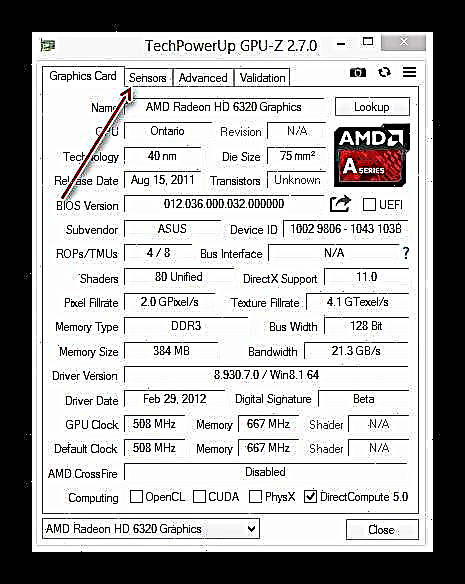

2ੰਗ 2: ਨਿਰਧਾਰਤ
- ਸ਼ੁਰੂਆਤੀ ਵਿਸ਼ੇਸ਼ਤਾ, ਮੁੱਖ ਪ੍ਰੋਗਰਾਮ ਵਿੰਡੋ ਵਿੱਚ, ਖੱਬੇ ਪਾਸੇ ਚੁਣੋ ਗ੍ਰਾਫਿਕਸ ਉਪਕਰਣ.
- ਅੱਗੇ, ਅਸੀਂ ਮਦਰਬੋਰਡ ਦੇ ਲੋੜੀਂਦੇ ਭਾਗ ਦਾ ਤਾਪਮਾਨ ਦੇਖਦੇ ਹਾਂ.

ਹੋਰ ਪੜ੍ਹੋ: ਵੀਡੀਓ ਕਾਰਡ ਦੇ ਤਾਪਮਾਨ 'ਤੇ ਨਜ਼ਰ ਰੱਖਣਾ
ਗ੍ਰਾਫਿਕਸ ਅਡੈਪਟਰ ਨੂੰ ਨਾਕਾਫੀ ਠੰ toਾ ਕਰਨ ਦੇ ਮੁੱਖ ਕਾਰਨਾਂ ਤੇ ਵਿਚਾਰ ਕਰੋ.
ਧੂੜ
ਜੇ ਤੁਹਾਡੇ ਪੀਸੀ ਨੂੰ ਲੰਬੇ ਸਮੇਂ ਤੋਂ ਧੂੜ ਨਹੀਂ ਲੱਗੀ, ਤਾਂ ਇਸ ਨੂੰ ਸ਼ੁਰੂ ਕਰਨ ਦਾ ਸਮਾਂ ਹੈ. ਸੰਭਾਵਨਾ ਹੈ ਕਿ ਸਿਸਟਮ ਯੂਨਿਟ ਦੇ ਅੰਦਰ ਜਾਂ ਵੀਡੀਓ ਕਾਰਡ ਕੂਲਰ 'ਤੇ ਧੂੜ ਆਪਣੇ ਆਪ ਨੂੰ ਬਾਅਦ ਵਿਚ ਆਮ ਤੌਰ' ਤੇ ਠੰਡਾ ਨਹੀਂ ਹੋਣ ਦਿੰਦੀ. ਖਾਸ ਤੌਰ ਤੇ ਗੰਭੀਰ ਮਾਮਲਿਆਂ ਵਿੱਚ ਕਾਰਡ ਕੂਲਰ ਤੇ ਖੁਦ ਹੀ ਗੰਦਗੀ ਅਤੇ ਧੂੜ ਇਸ ਨੂੰ ਰੋਕਣ ਦਾ ਕਾਰਨ ਬਣ ਸਕਦੀ ਹੈ. ਧੂੜ ਤੋਂ ਸਾਫ ਕਰਨ ਲਈ ਵਿਸ਼ੇਸ਼ ਹੁਨਰਾਂ ਦੀ ਜਰੂਰਤ ਨਹੀਂ ਹੁੰਦੀ: ਤੁਹਾਨੂੰ ਸਿਸਟਮ ਯੂਨਿਟ ਨੂੰ ਵੱਖ ਕਰਨ ਜਾਂ ਲੈਪਟਾਪ ਕੇਸ ਖੋਲ੍ਹਣ ਦੀ ਜ਼ਰੂਰਤ ਹੁੰਦੀ ਹੈ, ਫਿਰ ਵੈੱਕਯੁਮ ਕਲੀਨਰ ਜਾਂ ਨਰਮ ਬੁਰਸ਼ ਦੀ ਵਰਤੋਂ ਕਰੋ. ਸਾਲ ਵਿਚ ਘੱਟੋ ਘੱਟ 2 ਵਾਰ ਅਜਿਹੀ ਸਫਾਈ ਕਰਨ ਦੀ ਸਿਫਾਰਸ਼ ਕੀਤੀ ਜਾਂਦੀ ਹੈ.

ਹੋਰ ਪੜ੍ਹੋ: ਧੂੜ ਤੋਂ ਕੰਪਿ computerਟਰ ਜਾਂ ਲੈਪਟਾਪ ਦੀ ਸਹੀ ਸਫਾਈ
ਲੈਪਟਾਪ ਦੀਆਂ ਡਿਜ਼ਾਈਨ ਵਿਸ਼ੇਸ਼ਤਾਵਾਂ
ਕੁਝ ਲੈਪਟਾਪ ਨਿਰਮਾਤਾ ਪਹਿਲਾਂ ਹੀ ਕਿਸੇ ਵਿਸ਼ੇਸ਼ ਮਾਡਲ ਦੇ ਡਿਜ਼ਾਈਨ ਪੜਾਅ 'ਤੇ ਇਕ ਭਰੋਸੇਯੋਗ ਗਰਮੀ ਸਿੰਕ ਪ੍ਰਣਾਲੀ ਨਹੀਂ ਸੋਚਦੇ. ਅਜਿਹੇ ਮਾਮਲਿਆਂ ਵਿੱਚ, ਲੈਪਟਾਪ ਕੰਪਿ computersਟਰਾਂ ਵਿੱਚ, ਉਦਾਹਰਣ ਦੇ ਤੌਰ ਤੇ, ਕੇਸ ਉੱਤੇ ਬਹੁਤ ਛੋਟੇ ਜਿਹੇ ਗ੍ਰਿਲਜ਼ ਹੁੰਦੇ ਹਨ, ਜੋ ਤਰਕ ਨਾਲ ਪੂਰੇ ਉਪਕਰਣ ਦੇ ਨਿਰੰਤਰ ਓਵਰਹੀਟਿੰਗ ਵੱਲ ਜਾਂਦਾ ਹੈ. ਇੱਥੇ ਤੁਹਾਨੂੰ ਲੈਪਟਾਪ ਦੇ ਹੇਠਾਂ ਕੋਈ ਵੀ ਸਟੈਂਡ ਪਿੱਛੇ (ਜਾਂ ਸਾਹਮਣੇ) ਰੱਖਣ ਲਈ ਧਿਆਨ ਰੱਖਣਾ ਚਾਹੀਦਾ ਹੈ.
ਇਸ ਦੇ ਉਲਟ, ਤੁਸੀਂ ਲੈਪਟਾਪਾਂ ਲਈ ਵਿਸ਼ੇਸ਼ ਕੂਲਿੰਗ ਪੈਡ ਦੀ ਵਰਤੋਂ ਕਰ ਸਕਦੇ ਹੋ. ਉਹ ਤੁਹਾਨੂੰ ਵਧੇਰੇ ਸਰਗਰਮੀ ਨਾਲ ਕੰਪਿ throughਟਰ ਰਾਹੀਂ ਹਵਾ ਚਲਾਉਣ ਦੀ ਆਗਿਆ ਦਿੰਦੇ ਹਨ. ਇੱਥੇ ਮਾਡਲਾਂ ਹਨ ਜੋ ਯੂ ਐਸ ਬੀ ਤੋਂ ਕੰਮ ਕਰਦੀਆਂ ਹਨ, ਨਾਲ ਹੀ ਉਹਨਾਂ ਦੀ ਆਪਣੀ ਬੈਟਰੀ ਵੀ ਹੁੰਦੀ ਹੈ.
ਥਰਮਲ ਪੇਸਟ ਦੀਆਂ ਵਿਸ਼ੇਸ਼ਤਾਵਾਂ ਦਾ ਨੁਕਸਾਨ
ਜੀਪੀਯੂ ਅਤੇ ਕੂਲਰ ਦੇ ਵਿਚਕਾਰ ਗਰਮੀ ਦਾ ਤਬਾਦਲਾ ਇਕ ਵਿਸ਼ੇਸ਼ ਵਿਚੋਲਗੀ - ਥਰਮਲ ਪੇਸਟ (ਜਾਂ ਥਰਮਲ ਇੰਟਰਫੇਸ) ਦੁਆਰਾ ਕੀਤਾ ਜਾਂਦਾ ਹੈ. ਸਮੇਂ ਦੇ ਨਾਲ, ਪਦਾਰਥ ਆਪਣੀਆਂ ਵਿਸ਼ੇਸ਼ਤਾਵਾਂ ਨੂੰ ਗੁਆ ਦਿੰਦਾ ਹੈ, ਜਿਸ ਨਾਲ ਗ੍ਰਾਫਿਕਸ ਐਡਪਟਰ ਦੀ ਨਾਕਾਫੀ ਠੰ. ਹੁੰਦੀ ਹੈ. ਇਸ ਸਥਿਤੀ ਵਿੱਚ, ਥਰਮਲ ਗਰੀਸ ਨੂੰ ਤੁਰੰਤ ਤਬਦੀਲ ਕਰਨਾ ਚਾਹੀਦਾ ਹੈ.
ਨੋਟ: ਵੀਡੀਓ ਅਡੈਪਟਰ ਨੂੰ ਪਾਰਸ ਕਰਨਾ ਵਾਰੰਟੀ ਨੂੰ ਰੱਦ ਕਰ ਦੇਵੇਗਾ ਜੇਕਰ ਇਹ ਅਸਫਲ ਹੁੰਦਾ ਹੈ. ਇਸ ਲਈ, ਤੁਹਾਨੂੰ ਅਧਿਕਾਰਤ ਸੇਵਾ ਕੇਂਦਰ ਨਾਲ ਸੰਪਰਕ ਕਰਨਾ ਚਾਹੀਦਾ ਹੈ. ਜੇ ਵਾਰੰਟੀ ਮਿਆਦ ਪਹਿਲਾਂ ਹੀ ਪਿੱਛੇ ਹੈ, ਤਾਂ ਗ੍ਰਾਫਿਕ ਕਾਰਡ ਲਈ ਥਰਮਲ ਇੰਟਰਫੇਸ ਨੂੰ ਤਬਦੀਲ ਕਰਨ ਲਈ ਹੇਠਾਂ ਦਿੱਤੇ ਲਿੰਕ ਨੂੰ ਪੜ੍ਹੋ.
ਹੋਰ ਪੜ੍ਹੋ: ਵੀਡੀਓ ਕਾਰਡ ਤੇ ਥਰਮਲ ਗਰੀਸ ਬਦਲੋ
ਕਾਰਨ 5: ਪਾਵਰ ਸੇਵਿੰਗ ਮੋਡ
ਵਿੰਡੋਜ਼ ਦੇ ਸਾਰੇ ਸੰਸਕਰਣਾਂ ਦੀ ਇਕ ਵਿਸ਼ੇਸ਼ ਸੇਵਾ ਹੈ ਜੋ ਇਸ ਸਮੇਂ ਨਾ ਵਰਤੇ ਗਏ ਉਪਕਰਣਾਂ ਨੂੰ ਅਯੋਗ ਕਰ ਦਿੰਦੀ ਹੈ. ਇਸ ਕਾਰਜ ਦਾ ਉਦੇਸ਼ saveਰਜਾ ਦੀ ਬਚਤ ਕਰਨਾ ਹੈ. OS ਵਿੱਚ ਮੂਲ ਰੂਪ ਵਿੱਚ, ਡਾtimeਨਟਾਈਮ ਕਦੇ ਵੀ 5 ਮਿੰਟਾਂ ਤੋਂ ਘੱਟ ਨਹੀਂ ਹੁੰਦਾ ਜੇ ਇਹ ਇੱਕ ਡੈਸਕਟੌਪ ਕੰਪਿ computerਟਰ ਜਾਂ ਲੈਪਟਾਪ ਹੈ. ਪਰ ਉਪਭੋਗਤਾ ਜਾਂ ਤੀਜੀ-ਧਿਰ ਪ੍ਰੋਗਰਾਮਾਂ ਦੀਆਂ ਕਈ ਗਲਤ ਹੇਰਾਫੇਰੀਆਂ ਇਸ ਵਾਰ ਘੱਟ ਕਰਕੇ ਬਦਲ ਸਕਦੀਆਂ ਹਨ.
ਵਿੰਡੋਜ਼ 8-10
- ਕੀਬੋਰਡ ਸ਼ੌਰਟਕਟ ਵਰਤੋ "ਵਿਨ" + "ਐਕਸ" ਵਿਸ਼ੇਸ਼ਤਾਵਾਂ ਵਿੰਡੋ ਨੂੰ ਖੋਲ੍ਹਣ ਲਈ.
- ਮੀਨੂੰ ਵਿੱਚ, ਕਲਿੱਕ ਕਰੋ ਪਾਵਰ ਮੈਨੇਜਮੈਂਟ.
- ਅੱਗੇ, ਚੁਣੋ ਜਾਂ ਲਿੰਕ ਕਰੋ "ਡਿਸਪਲੇਅ ਸੈਟਿੰਗ ਸੈਟਿੰਗ" (1), ਜਾਂ "ਬਿਜਲੀ ਯੋਜਨਾ ਸਥਾਪਤ ਕੀਤੀ ਜਾ ਰਹੀ ਹੈ" (2).
- ਲਾਈਨ ਵਿਚ "ਡਿਸਪਲੇਅ ਬੰਦ ਕਰੋ" ਜੇ ਜਰੂਰੀ ਹੋਵੇ ਤਾਂ ਸਮਾਂ ਬਦਲੋ.



ਵਿੰਡੋਜ਼ 7
- ਕੀਬੋਰਡ ਸ਼ੌਰਟਕਟ ਦੀ ਵਰਤੋਂ "ਵਿਨ" + "ਐਕਸ" ਵਿੰਡੋ ਨੂੰ ਕਾਲ ਕਰੋ ਵਿੰਡੋਜ਼ ਗਤੀਸ਼ੀਲਤਾ ਕੇਂਦਰ.
- ਪਾਵਰ ਗੁਣ ਗੁਣ ਆਈਕਾਨ ਚੁਣੋ.
- ਵਿੰਡੋ ਵਿਚ ਜੋ ਦਿਖਾਈ ਦੇਵੇਗਾ, ਵਿਚ ਹੋਰ ਅੱਗੇ ਜਾਓ - "ਡਿਸਪਲੇਅ ਸੈਟਿੰਗ ਸੈਟਿੰਗ".
- ਅਸੀਂ ਮਾਨੀਟਰ ਨੂੰ ਬੰਦ ਕਰਨ ਲਈ ਜ਼ਰੂਰੀ ਮਾਪਦੰਡ ਨਿਰਧਾਰਤ ਕੀਤੇ.



ਵਿੰਡੋਜ਼ ਐਕਸਪੀ
- ਅਸੀਂ ਡੈਸਕਟੌਪ ਤੇ RMB ਤੇ ਕਲਿਕ ਕਰਦੇ ਹਾਂ.
- ਚੁਣੋ "ਗੁਣ".
- ਅੱਗੇ, ਟੈਬ ਤੇ ਜਾਓ ਸਕਰੀਨਸੇਵਰ.
- ਕਲਿਕ ਕਰੋ "ਪੋਸ਼ਣ".
- ਅਸੀਂ ਡਿਸਪਲੇਅ ਨੂੰ ਬੰਦ ਕਰਨ ਲਈ ਜ਼ਰੂਰੀ ਮਾਪਦੰਡ ਨਿਰਧਾਰਤ ਕੀਤੇ.




ਕਾਰਨ 6: ਗ੍ਰਾਫਿਕਸ ਕਾਰਡ ਡਰਾਈਵਰ
ਗਰਾਫਿਕਸ ਡਰਾਈਵਰ ਦਾ ਗਲਤ ਕੰਮ ਅਕਸਰ ਵਿਚਾਰ ਅਧੀਨ ਸਮੱਸਿਆਵਾਂ ਦਾ ਕਾਰਨ ਨਹੀਂ ਬਣਦਾ. ਪਰ ਤੁਹਾਨੂੰ ਅਸਥਿਰ ਡਿਸਪਲੇਅ ਤੇ ਡ੍ਰਾਈਵਰ ਟਕਰਾਅ (ਜਾਂ ਉਨ੍ਹਾਂ ਦੀ ਗੈਰਹਾਜ਼ਰੀ) ਦੇ ਪ੍ਰਭਾਵ ਨੂੰ ਪੂਰੀ ਤਰ੍ਹਾਂ ਬਾਹਰ ਨਹੀਂ ਕੱ .ਣਾ ਚਾਹੀਦਾ.
- ਅਸੀਂ ਕੰਪਿ loadਟਰ ਨੂੰ ਲੋਡ ਕਰਦੇ ਹਾਂ ਸੁਰੱਖਿਅਤ .ੰਗ.
- ਧੱਕੋ "ਵਿਨ" + "ਆਰ".
- ਅੱਗੇ ਅਸੀਂ ਜਾਣਦੇ ਹਾਂ "devmgmt.msc".
- ਸ਼ੈਕਸ਼ਨ ਵਿੱਚ ਵੱਖਰਾ ਕਾਰਡ (ਜੇ ਕੋਈ ਹੈ) ਲੱਭੋ "ਵੀਡੀਓ ਅਡਾਪਟਰ". ਉਪਕਰਣ ਦੇ ਨਾਮ ਦੇ ਅੱਗੇ ਕੋਈ ਵਿਅੰਗਾਤਮਕ ਨਿਸ਼ਾਨ ਵਾਲਾ ਕੋਈ ਪੀਲਾ ਬੈਜ ਨਹੀਂ ਹੋਣਾ ਚਾਹੀਦਾ.
- RMB ਦੀ ਵਰਤੋਂ ਕਰਦਿਆਂ, ਅਡੈਪਟਰ ਦੇ ਨਾਮ ਤੇ ਕਲਿੱਕ ਕਰੋ, ਅਤੇ ਫਿਰ ਚੁਣੋ "ਗੁਣ".
- ਖੇਤ ਵਿਚ ਜੰਤਰ ਸਥਿਤੀ ਆਮ ਕਾਰਵਾਈ ਦਾ ਸੰਕੇਤ ਕੀਤਾ ਜਾਣਾ ਚਾਹੀਦਾ ਹੈ.
- ਅੱਗੇ, ਟੈਬ ਤੇ ਜਾਓ "ਸਰੋਤ" ਅਤੇ ਇਹ ਸੁਨਿਸ਼ਚਿਤ ਕਰੋ ਕਿ ਇੱਥੇ ਕੋਈ ਵਿਵਾਦ ਨਹੀਂ ਹੈ.
ਹੋਰ ਪੜ੍ਹੋ: ਵਿੰਡੋਜ਼ 10, ਵਿੰਡੋਜ਼ 8, ਵਿੰਡੋਜ਼ ਐਕਸਪੀ, ਬੀਆਈਓਐਸ ਦੁਆਰਾ "ਸੇਫ ਮੋਡ" ਕਿਵੇਂ ਦਾਖਲ ਕਰਨਾ ਹੈ





ਜੇ ਡਿਵਾਈਸ ਨੂੰ ਮੁਸ਼ਕਲਾਂ ਨਾਲ ਪ੍ਰਦਰਸ਼ਤ ਕੀਤਾ ਜਾਂਦਾ ਹੈ (ਅਤਿਰਿਕਤ ਆਈਕਾਨਾਂ, ਸਰੋਤ ਵਿਵਾਦਾਂ ਦੀ ਮੌਜੂਦਗੀ), ਤਾਂ ਅਡੈਪਟਰ ਡਰਾਈਵਰ ਨੂੰ ਹਟਾ ਦਿੱਤਾ ਜਾਣਾ ਚਾਹੀਦਾ ਹੈ. ਅਜਿਹਾ ਕਰਨ ਲਈ, ਹੇਠ ਲਿਖੀਆਂ ਗੱਲਾਂ ਕਰੋ:
- ਉਸੇ ਡਿਵਾਈਸ ਵਿਸ਼ੇਸ਼ਤਾਵਾਂ ਵਿੰਡੋ ਤੇ ਜਾਓ, ਜਿਸ ਨੂੰ ਉੱਪਰ ਮੰਨਿਆ ਗਿਆ ਸੀ, ਪਰ ਟੈਬ ਤੇ "ਡਰਾਈਵਰ".
- ਪੁਸ਼ ਬਟਨ ਮਿਟਾਓ.
- ਆਪਣੇ ਫੈਸਲੇ ਦੀ ਪੁਸ਼ਟੀ ਕਰੋ.
- ਆਪਣੇ ਕੰਪਿ computerਟਰ ਨੂੰ ਆਮ ਵਾਂਗ ਰੀਸਟਾਰਟ ਕਰੋ.

ਇਹ ਵਿਧੀ ਵੀਡੀਓ ਅਡੈਪਟਰ ਡਰਾਈਵਰਾਂ ਨਾਲ ਸਮੱਸਿਆਵਾਂ ਲਈ ਪ੍ਰਭਾਵਸ਼ਾਲੀ ਹੈ. ਪਰ ਬਦਕਿਸਮਤੀ ਨਾਲ, ਇਹ ਹਮੇਸ਼ਾਂ ਨਤੀਜੇ ਨਹੀਂ ਲਿਆਉਂਦਾ. ਮੁਸ਼ਕਲ ਮਾਮਲਿਆਂ ਵਿੱਚ, ਉਪਭੋਗਤਾ ਨੂੰ ਡਰਾਈਵਰ ਦੀ ਹੱਥੀਂ ਖੋਜ ਕਰਨ ਅਤੇ ਸਥਾਪਤ ਕਰਨ ਦੀ ਲੋੜ ਹੋਵੇਗੀ. ਇਹ ਕਿਵੇਂ ਕਰਨਾ ਹੈ, ਹੇਠਾਂ ਦਿੱਤੇ ਲਿੰਕ ਨੂੰ ਪੜ੍ਹੋ.
ਹੋਰ ਵੇਰਵੇ:
ਵੀਡੀਓ ਕਾਰਡ ਡਰਾਈਵਰ ਨੂੰ ਮੁੜ ਸਥਾਪਤ ਕਰ ਰਿਹਾ ਹੈ
ਇਹ ਪਤਾ ਲਗਾਓ ਕਿ ਤੁਹਾਨੂੰ ਆਪਣੇ ਕੰਪਿ onਟਰ ਤੇ ਕਿਹੜੇ ਡਰਾਈਵਰ ਸਥਾਪਤ ਕਰਨੇ ਚਾਹੀਦੇ ਹਨ
ਹਾਰਡਵੇਅਰ ਆਈਡੀ ਰਾਹੀਂ ਡਰਾਈਵਰਾਂ ਦੀ ਭਾਲ ਕਰੋ
ਵਧੀਆ ਡਰਾਈਵਰ ਇੰਸਟਾਲੇਸ਼ਨ ਸਾਫਟਵੇਅਰ
ਵੀਡੀਓ ਕਾਰਡ 'ਤੇ ਡਰਾਈਵਰ ਸਥਾਪਤ ਕਰਨ ਦੀ ਅਯੋਗਤਾ ਦੀ ਸਮੱਸਿਆ ਦੇ ਕਾਰਨ ਅਤੇ ਹੱਲ
ਸੰਕੇਤ: ਸਭ ਤੋਂ ਪਹਿਲਾਂ, ਤੁਹਾਨੂੰ ਮਦਰਬੋਰਡ ਲਈ ਡਰਾਈਵਰ ਲੱਭਣੇ ਅਤੇ ਸਥਾਪਤ ਕਰਨੇ ਚਾਹੀਦੇ ਹਨ (ਜੇ ਤੁਹਾਡੇ ਕੋਲ ਇਹ ਸਥਾਪਤ ਨਹੀਂ ਹਨ), ਫਿਰ ਬਾਕੀ. ਇਹ ਲੈਪਟਾਪ ਮਾਲਕਾਂ ਲਈ ਵਿਸ਼ੇਸ਼ ਤੌਰ 'ਤੇ ਸਹੀ ਹੈ.
ਕਾਰਨ 7: ਰੈਮ
ਇੱਕ ਮਾਨੀਟਰ ਦੇ ਆਪਣੇ ਆਪ ਬੰਦ ਹੋਣ ਦਾ ਸਭ ਤੋਂ ਆਮ ਕਾਰਨ ਰੈਮ ਦੀ ਖਰਾਬੀ ਹੈ. ਅਜਿਹੀਆਂ ਸਮੱਸਿਆਵਾਂ ਦਾ ਪਤਾ ਲਗਾਉਣ ਲਈ, ਗਲਤੀਆਂ ਲਈ ਰੈਮ ਦੀ ਜਾਂਚ ਕਰਨ ਲਈ ਵਿਸ਼ੇਸ਼ ਉਪਕਰਣ ਹਨ. ਇੱਥੋਂ ਤੱਕ ਕਿ ਜੇ ਇੱਕ ਸਿੰਗਲ ਮੋਡੀ moduleਲ ਵਿੱਚ ਖਰਾਬੀ ਆਉਂਦੀ ਹੈ, ਤਾਂ ਪੀਸੀ ਚੱਲ ਰਹੇ ਸਮੇਂ ਸਮੇਂ-ਸਮੇਂ ਤੇ ਮਾਨੀਟਰ ਨੂੰ ਬੰਦ ਕਰਨ ਲਈ ਇਹ ਕਾਫ਼ੀ ਹੈ.

ਰੈਮ ਮੋਡੀulesਲ ਮੁਰੰਮਤ ਲਈ areੁਕਵੇਂ ਨਹੀਂ ਹਨ, ਇਸ ਲਈ ਜੇ ਤੁਹਾਨੂੰ ਉਨ੍ਹਾਂ ਦੇ ਕੰਮ ਵਿਚ ਮੁਸ਼ਕਲ ਆਉਂਦੀ ਹੈ, ਤਾਂ ਤੁਹਾਨੂੰ ਨਵੇਂ ਖਰੀਦਣੇ ਚਾਹੀਦੇ ਹਨ.
1ੰਗ 1: ਮੈਮਟੈਸਟ 86 +
ਗਲਤੀਆਂ ਲਈ ਰੈਮ ਟੈਸਟ ਕਰਨ ਲਈ ਮੈਮੈਸਟੈਸਟ ++ ਇਕ ਵਧੀਆ ਸਾਧਨ ਹੈ. ਇਸਦੇ ਨਾਲ ਕੰਮ ਕਰਨ ਲਈ, ਤੁਹਾਨੂੰ ਇਸ ਪ੍ਰੋਗਰਾਮ ਨਾਲ ਇੱਕ ਬੂਟ ਹੋਣ ਯੋਗ ਮੀਡੀਆ ਬਣਾਉਣ ਦੀ ਜ਼ਰੂਰਤ ਹੋਏਗੀ ਅਤੇ USB ਫਲੈਸ਼ ਡ੍ਰਾਈਵ ਤੋਂ ਬੂਟ ਕਰਨ ਲਈ BIOS ਸੈਟ ਕਰਨਾ ਪਏਗਾ. ਟੈਸਟਿੰਗ ਪੂਰੀ ਹੋਣ ਤੋਂ ਬਾਅਦ, ਪ੍ਰੋਗਰਾਮ ਨਤੀਜੇ ਪ੍ਰਦਰਸ਼ਤ ਕਰੇਗਾ.
ਹੋਰ ਪੜ੍ਹੋ: ਮੈਮੈਸਟੇਸਟ ++ ਦੀ ਵਰਤੋਂ ਕਰਦੇ ਹੋਏ ਰੈਮ ਨੂੰ ਕਿਵੇਂ ਪਰਖਣਾ ਹੈ
2ੰਗ 2: ਸਿਸਟਮ ਰੈਮ ਚੈਕਰ
ਰੈਮ ਨੂੰ ਚੈੱਕ ਕਰਨ ਦਾ ਇਕ ਹੋਰ additionalੰਗ ਲਈ ਵਾਧੂ ਸਾੱਫਟਵੇਅਰ ਦੀ ਜ਼ਰੂਰਤ ਨਹੀਂ ਹੈ. ਓਐਸ ਦੇ ਆਪਣੇ ਆਪ ਵਿੱਚ ਇੱਕ ਵਿਸ਼ੇਸ਼ ਸਾਧਨ ਹੈ.
ਵਿੰਡੋਜ਼ ਆਪਰੇਟਿੰਗ ਸਿਸਟਮ ਦੀ ਵਰਤੋਂ ਕਰਕੇ ਰੈਮ ਡਾਇਗਨੌਸਟਿਕਸ ਚਲਾਉਣ ਲਈ, ਤੁਹਾਨੂੰ ਲਾਜ਼ਮੀ:
- ਕੀਬੋਰਡ ਸ਼ੌਰਟਕਟ ਦਬਾਓ "ਵਿਨ" + "ਆਰ". ਇਹ ਇੱਕ ਸਟੈਂਡਰਡ ਵਿੰਡੋ ਲਿਆਏਗਾ. ਚਲਾਓ.
- ਲਾਈਨ ਵਿੱਚ ਦਾਖਲ ਹੋਵੋ "ਐਮ.ਐੱਸ.ਐੱਸ.".
- ਅੱਗੇ, ਰੈਮ ਜਾਂਚ ਸ਼ੁਰੂ ਕਰਨ ਲਈ ਵਿਕਲਪ ਦੀ ਚੋਣ ਕਰੋ.
- ਮੁੜ ਚਾਲੂ ਹੋਣ ਤੋਂ ਬਾਅਦ, ਨਿਦਾਨ ਪ੍ਰਕਿਰਿਆ ਸ਼ੁਰੂ ਹੁੰਦੀ ਹੈ, ਅਤੇ ਟੈਸਟ ਦੇ ਪੂਰੇ ਹੋਣ ਤੇ ਨਤੀਜੇ ਪ੍ਰਦਰਸ਼ਤ ਹੁੰਦੇ ਹਨ.


ਹੋਰ ਪੜ੍ਹੋ: ਰੈਮ ਦੀ ਜਾਂਚ ਕਰਨ ਲਈ ਪ੍ਰੋਗਰਾਮ
ਇਸ ਤਰ੍ਹਾਂ, ਮਾਨੀਟਰ ਦੀ ਅਯੋਗਤਾ ਦੇ ਕਾਰਨ ਦਾ ਪਤਾ ਲਗਾਉਣ ਲਈ, ਉਪਭੋਗਤਾ ਨੂੰ ਕਈ ਕਦਮ ਚੁੱਕਣ ਦੀ ਜ਼ਰੂਰਤ ਹੋਏਗੀ. ਇਨ੍ਹਾਂ ਵਿੱਚੋਂ ਕੁਝ ਉਪਾਅ ਸਧਾਰਣ ਅਤੇ ਪ੍ਰਭਾਵਸ਼ਾਲੀ ਬੇਦਖਲੀ ਨਿਦਾਨਾਂ ਨਾਲ ਸੰਬੰਧਿਤ ਹਨ. ਉਦਾਹਰਣ ਦੇ ਲਈ, ਡਿਸਪਲੇਅ ਅਤੇ ਕੇਬਲ ਨਾਲ ਜੁੜੀਆਂ ਹਾਰਡਵੇਅਰ ਸਮੱਸਿਆਵਾਂ ਦੀ ਪਛਾਣ ਅਸਾਨੀ ਨਾਲ ਕੀਤੀ ਜਾਂਦੀ ਹੈ. ਸਾੱਫਟਵੇਅਰ ਤਰੀਕਿਆਂ ਲਈ ਕਾਫ਼ੀ ਲੰਬੇ ਸਮੇਂ ਦੀ ਜ਼ਰੂਰਤ ਹੁੰਦੀ ਹੈ, ਪਰ ਤੁਸੀਂ ਰੈਮ ਦੀ ਖਰਾਬੀ ਨੂੰ ਖਤਮ ਕਰਨ ਲਈ ਉਨ੍ਹਾਂ ਦੇ ਬਿਨਾਂ ਨਹੀਂ ਕਰ ਸਕਦੇ.











